3 Koraki za Integracijo ChatGPT v Word

Se sprašujete, kako integrirati ChatGPT v Microsoft Word? Ta vodnik vam pokaže, kako to storiti s pripomočkom ChatGPT za Word v 3 enostavnih korakih.
Platforma za sporočanje skupinskega sodelovanja Slack je sama po sebi odličen način za organizacijo delovnega poteka. Zaradi fleksibilnosti in zmožnosti integracije Slacka je dodatek aplikacij tretjih oseb še bolj priročen način dela. Ni vsaka aplikacija vredna integracije, vsekakor pa mnoge izboljšajo uporabniško izkušnjo Slacka. Ena takih aplikacij je orodje za vizualno sodelovanje Trello. Uporabniki Slacka lahko optimizirajo svoj delovni potek tako, da v svoj vmesnik Slack uvedejo Trello.
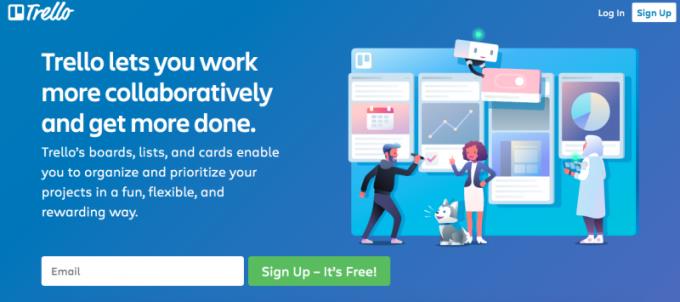
Trello vzame sezname opravil, prednostne naloge in potek dela projekta ter jih organizira v table in kartice. Na ta način je mogoče hitro in enostavno vizualizirati vse naloge, ki jih mora ekipa opraviti, ne da bi se morali pomikati po neskončnih vrsticah pogovora.
Z integracijo Trella v Slack lahko obdržite svojo ekipo ne le povezano, ampak tudi na isti strani – ali na plošči. Integracija omogoča, da lahko podatke vzamete neposredno iz Slacka in jih dodate v Trello, kar odpravlja potrebo po preklopu na popolnoma novo okno vsakič, ko želite nekaj dodati na kartico. Lahko tudi:
Ne glede na to, ali načrtujete zagon ali poroko, vam z dodajanjem Trella v svoj račun Slack zagotovite vrhunskega organizatorja na konici vaših prstov.
Kot pri drugih integracijah Slacka je tudi integracija Trella precej preprosta, čeprav je nekaj korakov. Potrebovali boste račun Trello. Prijava je brezplačna. Prav tako boste morali biti del ekipe Trello.
Pojdite v imenik aplikacije Slack za Trello .
Pod ikono Slack kliknite »Dodaj v Slack«.
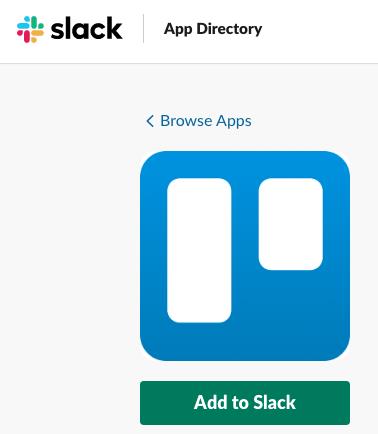
Preusmerjeni boste na ciljno stran za integracijo Trello-Slack. Še enkrat kliknite »Dodaj v Slack« in se prijavite v svoj račun Trello.
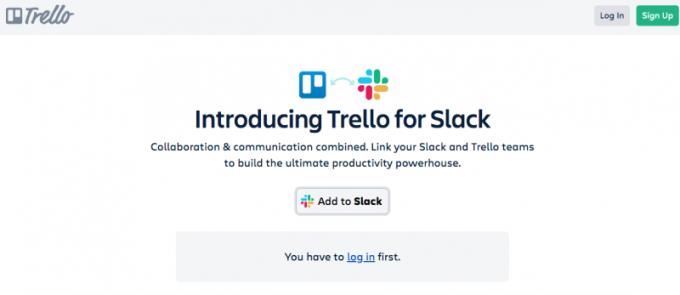
Ko vstopite, izberite ekipo Trello, ki jo želite povezati s svojim računom Slack.
Izberite »Namesti«.
Ko namestite aplikacijo Trello, morate dokončati postopek, da jo povežete s svojim računom Slack. Dovolite Trellu dostop do svojega računa Slack tako, da najprej odprete zaslon z aplikacijami.
Na nadzorni plošči Slack izberite »več«.
Kliknite možnost Aplikacije v orodni vrstici na levi strani.
Poiščite in izberite Trello.
V polje za sporočilo, ki se prikaže, vnesite /trello .
Izberite »Poveži račun Trello«.
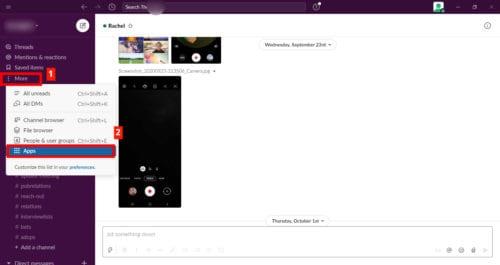
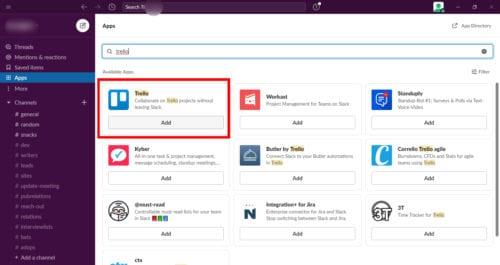
Še nekaj korakov in že ste! Ko dodate bota v svoje kanale Slack, lahko priložite in ustvarite kartice Trello neposredno iz teh kanalov.
V polje za sporočilo želenega kanala vnesite /invite @trello in pošljite sporočilo.
Če želite ploščo Trello povezati s kanalom, pošljite /trello povezavo [ime plošče/URL] .
Povezava do kanala.

Kot smo že omenili, je na začetku tega članka ena od velikih prednosti integracije Trella s Slackom ta, da vam ni treba preklapljati med zavihki. Samo vnesite ukaze v polje za sporočila Slack in poslani bodo na vašo tablo Trello.
Če želite v pogovorih ustvariti nove kartice, vnesite /trello add [ime kartice] . Ko se v verigi pogovorov Slack prikaže potrditev ustvarjanja kartice, lahko priložite arhiv pogovora, ki je vodil do nje. Ko odprete nastavitve kartice, boste lahko urejali vpletene, oznake, kontrolne sezname, datume zapadlosti in druge opombe.
Ko v pogovor Slack pošljete povezavo do kartice Trello ali plošče, lahko delite vse posodobljene podrobnosti in priložene prednostne naloge. Tako vašim sodelavcem ni treba iti daleč, da bi ugotovili, kaj morajo storiti. Lahko celo urejajo datume zapadlosti in posodabljajo svoje zapiske napredka.
Če uporabljate Trello in Slack, zakaj ne bi združili obeh? Ne samo, da boste prihranili čas pri preklapljanju med zavihki in preusmerjanju sodelavcev in zaposlenih na prednostne sezname, temveč boste lahko takoj ukrepali glede novih zamisli in morebitnega sodelovanja. Najboljše od vsega — brezplačno je!
Se sprašujete, kako integrirati ChatGPT v Microsoft Word? Ta vodnik vam pokaže, kako to storiti s pripomočkom ChatGPT za Word v 3 enostavnih korakih.
Tukaj najdete podrobna navodila, kako spremeniti niz uporabniškega agenta v brskalniku Apple Safari za MacOS.
Prikazujemo vam, kako spremeniti barvo osvetlitve za besedilo in besedilna polja v Adobe Readerju s tem korak-po-korak priročnikom.
Ali potrebujete načrtovanje ponavljajočih se srečanj na MS Teams z enakimi člani ekipe? Naučite se, kako nastaviti ponavljajoče se srečanje v Teams.
Želite onemogočiti zaslon za posodobitev programske opreme Apple in preprečiti njegovo pojavljanje na računalniku Windows 11 ali Mac? Preizkusite te metode zdaj!
Če iščete osvežujočo alternativo tradicionalni virtualni tipkovnici, je Samsung Galaxy S23 Ultra odlična rešitev. Z
Odkrijte, kako odpraviti napako OneDrive s kodo 0x8004de88, da boste lahko spet uporabljali svoje oblačne shrambe.
V tem vadnici vam pokažemo, kako spremeniti privzeto nastavitev povečave v Adobe Readerju.
Ali pogosto vidite napako Opravičujemo se, nismo se mogli povezati z vami na MS Teams? Preizkusite te napotke za odpravljanje težav in se znebite te težave zdaj!
Trenutno ni mogoče onemogočiti anonimnih vprašanj v Microsoft Teams Live Events. Tudi registrirani uporabniki lahko pošiljajo anonimna vprašanja.






